Tùy chỉnh màn hình khóa trên iOS 16
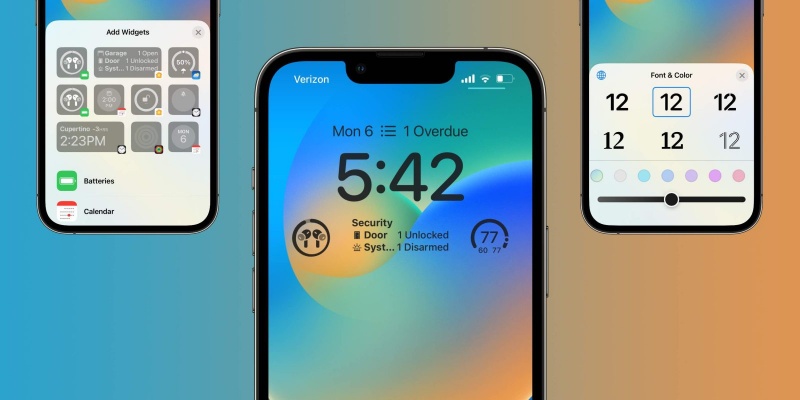
Tính năng mới nổi bật trên iOS 16 là khả năng tạo Màn hình khóa tùy chỉnh. Từ các widget, phông chữ, ảnh, hình nền mới, v.v., sau đây cái nhìn thực tế về cách tạo Màn hình khóa iOS 16 tùy chỉnh trên iPhone.
Bản phát hành phần mềm mới chính thức cho iPhone đã được phát hành rộng rãi thông qua cập nhật phần mềm hệ thống và bao gồm một loạt các tính năng tiện dụng cho Tin nhắn, thông báo, Ảnh, Mail, Safari, v.v.
Tuy nhiên, điều có lẽ sẽ thu hút sự chú ý nhất là tính năng Màn hình khóa iOS 16 tùy chỉnh mới. Đó là sự cải tiến nhất mà chúng ta thấy từ Apple với iPhone.
Cách tuỳ chỉnh màn hình khóa iOS 16
Bước 1: Sau khi cài đặt iOS 16, nhấn giữ lâu trên Màn hình khóa của bạn
Bước 2: Nếu sử dụng hình nền cũ, bạn sẽ cần tạo một hình nền mới để thực hiện tuỳ chỉnh Màn hình khóa
Bước 3: Chọn vào biểu tượng dấu “+” màu xanh ở góc dưới bên phải
Bước 4: Chọn hình nền từ các danh mục trên cùng hoặc vuốt sang bên dưới để xem tất cả các tùy chọn
Bước 5: Chọn vào biểu tượng dấu “+” dưới thời gian để chọn widget. Các widget được đề xuất nằm ở đầu, nhiều lựa chọn hơn theo danh mục dưới
Bước 6: Chọn vào thời gian để tùy chỉnh phông chữ và màu sắc
Bước 7: Chọn vào ngày để thêm widget lên trên cùng. Các lựa chọn bao gồm Lịch, Đồng hồ, Thể thao, Lời nhắc, Chứng khoán và Thời tiết
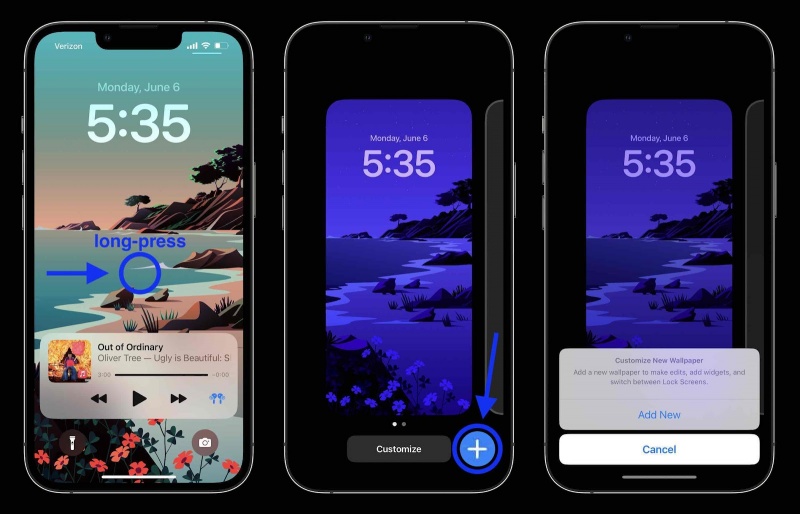
Nếu bạn nhấn vào nút "Tùy chỉnh" trên hình nền cũ, bạn sẽ được nhắc "Thêm mới" để tiếp tục.
Ảnh thực sự sắc nét với Màn hình khóa mới và thậm chí bạn có thể đặt nó để tự động thay đổi ảnh màn hình khoá bằng mục "Photo Shuffle".
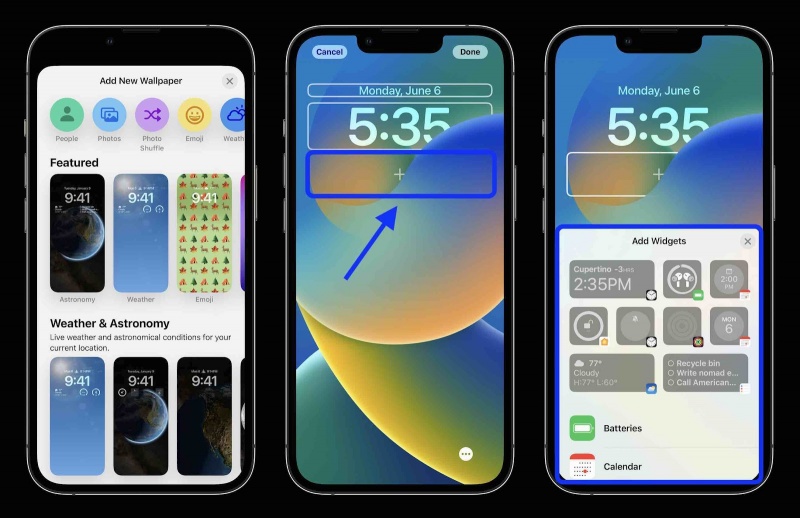
Bạn có thể thêm tối đa 4 widget nhỏ, 2 nhỏ và 1 medium, hoặc 2 widget trung bình trong không gian Màn hình khoá dưới cùng.
Cách nhanh nhất để thêm widget là chạm vào chúng, nhưng bạn có thể kéo và thả chúng nếu bạn muốn vị trí cụ thể hơn.
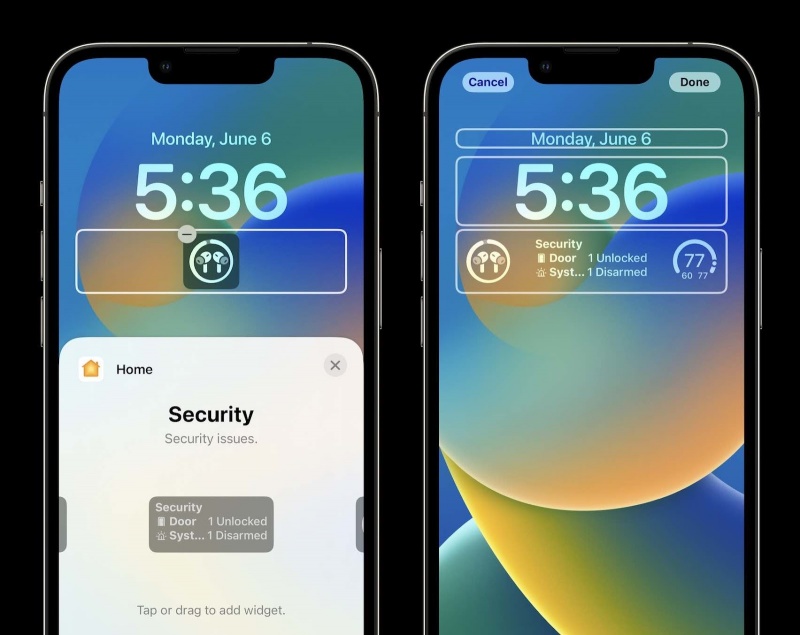
Chọn vào thời gian để tùy chỉnh phông chữ và màu sắc của nó. Vuốt từ phải sang trái để xem nhiều tùy chọn màu sắc hơn cũng như bảng màu đầy đủ.
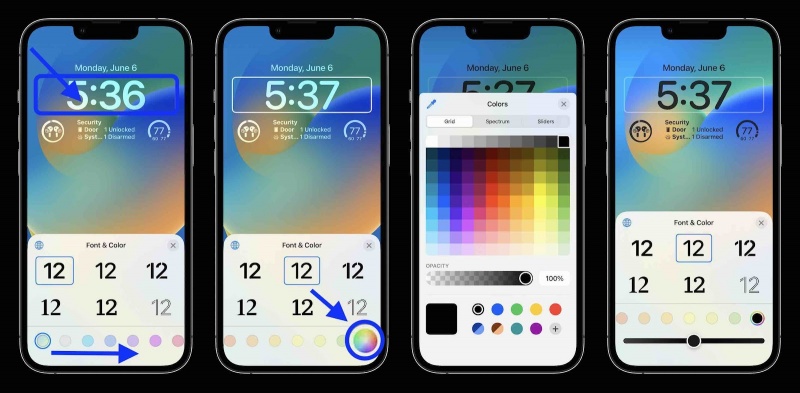
Bạn cũng có thể thêm 1 widget vào phần ngày, nhấn vào nó để thực hiện lựa chọn.
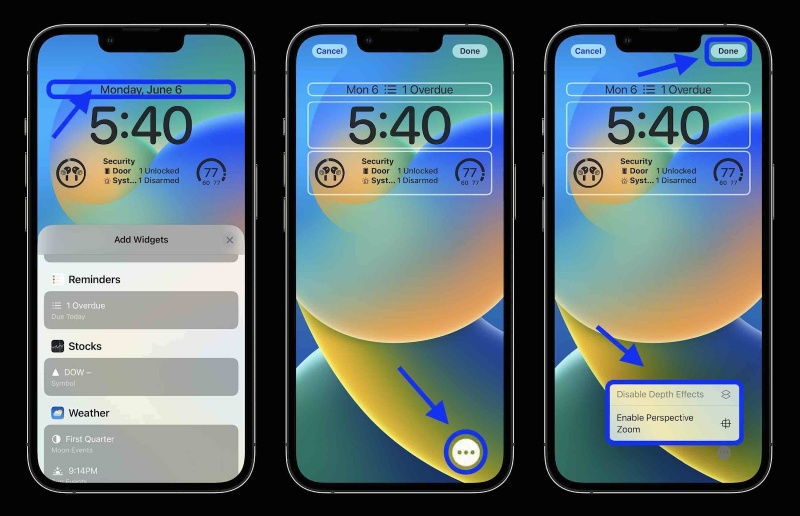
Chọn vào biểu tượng ba dấu chấm ở phía dưới bên phải để bật phóng to phối cảnh và chọn Xong ở góc trên bên phải khi hoàn tất.
Quay trở lại trang chính tùy chỉnh Màn hình khóa, bạn cũng có thể nhấn Tiêu điểm ở phía dưới để liên kết một trang cụ thể với Màn hình khóa cụ thể đó.

Widget Màn hình khóa hoạt động như thế nào?
Khi bạn đã đặt các widget trên Màn hình khóa của mình, bạn sẽ nhận được dữ liệu trực tiếp được hiển thị bất cứ khi nào bạn xem. Tuy nhiên, giống như các tiện ích Màn hình chính, chúng không tương tác trực tiếp, vì vậy khi bạn chạm vào chúng, bạn sẽ được đưa đến ứng dụng tương ứng (Lịch, Thời tiết, Lời nhắc, v.v.).
Có thể tạo bao nhiêu Màn hình khóa iOS 16?
Bất kỳ lúc nào bạn cũng có thể nhấn vào Tùy chỉnh để chỉnh sửa Màn hình khóa hoặc nhấn vào biểu tượng + màu xanh lam để tạo màn hình mới.
Không rõ chính xác bạn có thể tạo bao nhiêu Màn hình khóa, nhưng cho đến nay có thể tạo được 21 màn hình khoá.
Cách chuyển đổi màn hình khóa
Tương tự như Apple Watch, một khi bạn có nhiều Màn hình khóa, bạn có thể dễ dàng thay đổi chúng bằng cách nhấn giữ trên Màn hình khóa của bạn và vuốt để chọn một màn hình khác.
Cách xóa Màn hình khóa đã tùy chỉnh
Để loại bỏ Màn hình khóa đã tùy chỉnh, hãy vuốt màn hình khoá lên trên và nhấn vào nút thùng rác ở dưới cùng.
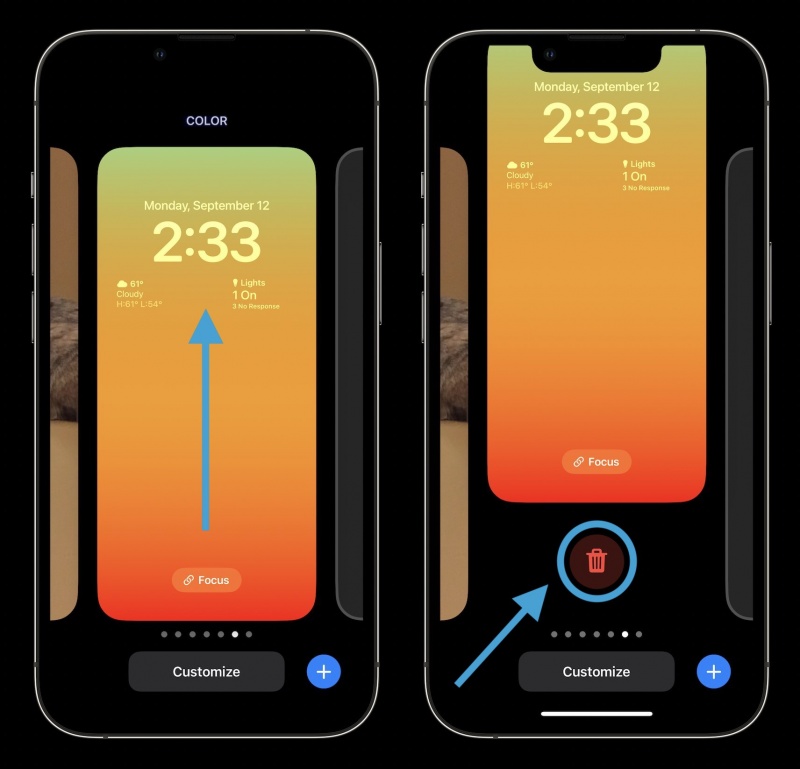
Màn hình khóa trên iOS 16 có làm hao pin không?
Hình nền Thời tiết và Thiên văn học mới trong iOS 16 thực sự ấn tượng, nhưng hãy nhớ rằng chúng sẽ yêu cầu quyền truy cập vị trí (có thể được cập nhật thường xuyên sau mỗi 15 phút) có thể ảnh hưởng đến thời lượng pin của iPhone.
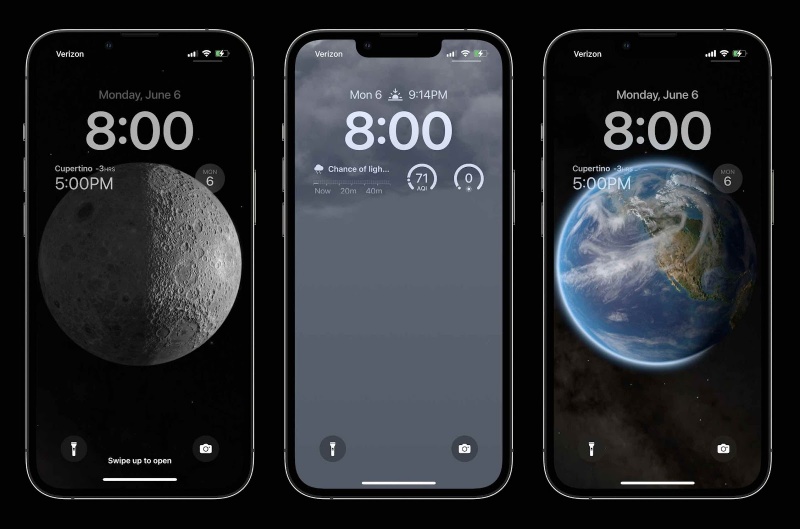
Nguồn 9to5mac
Xem nhiều nhất
Điện thoại bị nổi quảng cáo liên tục nên khắc phục thế nào
675,170 lượt xem3 cách sửa file PDF bạn không thể bỏ qua - Siêu dễ
461,207 lượt xemMẹo khắc phục điện thoại bị tắt nguồn mở không lên ngay tại nhà
241,732 lượt xemCách xoá đăng lại trên TikTok (và tại sao bạn nên làm như vậy)
217,118 lượt xemLý giải vì sao màn hình cảm ứng bị liệt một phần và cách khắc phục
196,975 lượt xem



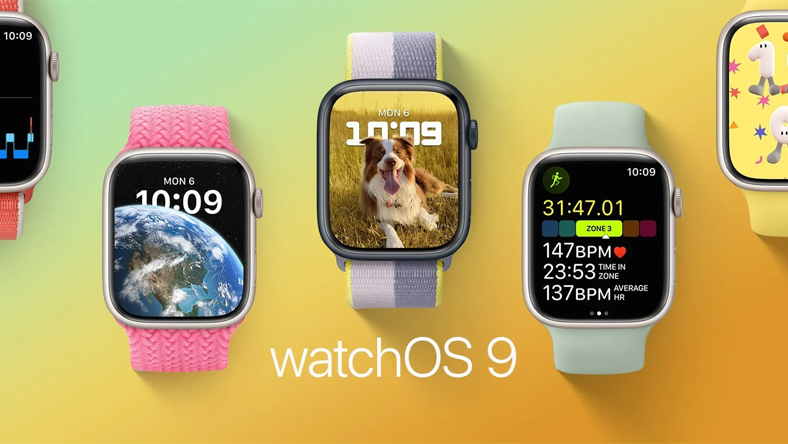

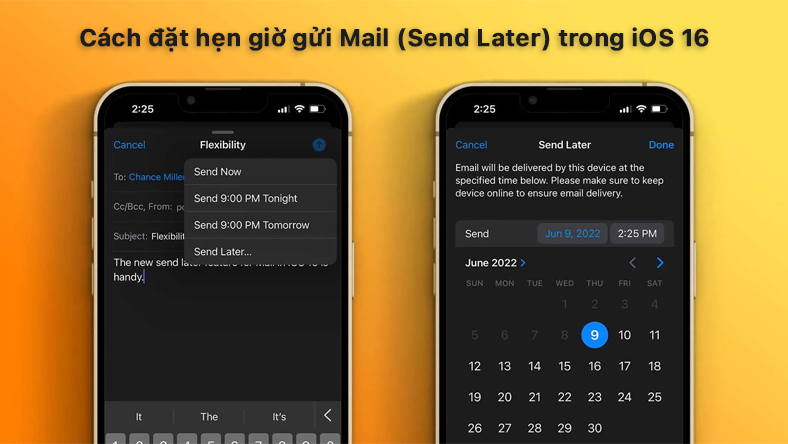
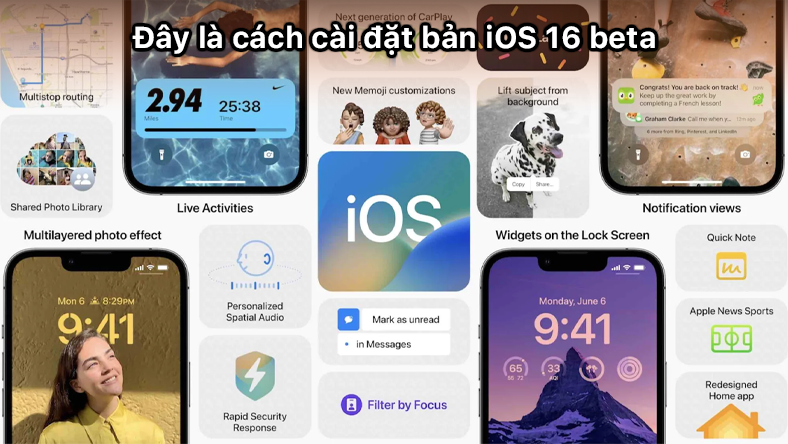






Thảo luận
Chưa có thảo luận nào về Bài viết Tùy chỉnh màn hình khóa trên iOS 16